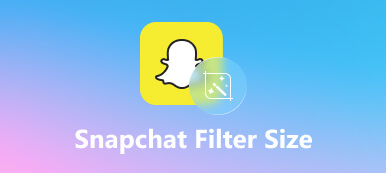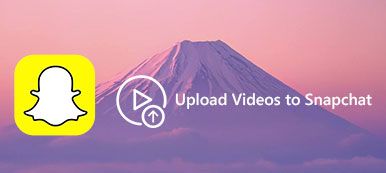Come popolare piattaforma social, Snapchat ha attirato centinaia di milioni di giovani in tutto il mondo. Secondo un recente sondaggio, sempre più anziani accedono a questa app e pubblicano video. Attualmente, Snapchat consente agli utenti di pubblicare video fino a 60 secondi una sola volta. Significa che gli utenti di solito devono farlo tagliare un video Snapchat prima della pubblicazione. Pertanto, questa guida condividerà una procedura con i dettagli.
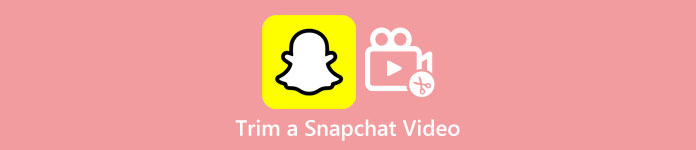
- Parte 1: Come tagliare un video Snapchat con funzionalità integrate
- Parte 2: Modo consigliato per tagliare un video Snapchat senza perdita di qualità
- Parte 3: Domande frequenti sul taglio di un video Snapchat
Parte 1: Come tagliare un video Snapchat con funzionalità integrate
Sebbene Snapchat sia un'app di social media, viene fornita con funzionalità di editing video di base, incluso il taglio di un video preregistrato o registrato. In altre parole, puoi tagliare un video su Snapchat senza app aggiuntive.
Come tagliare un video preregistrato su Snapchat
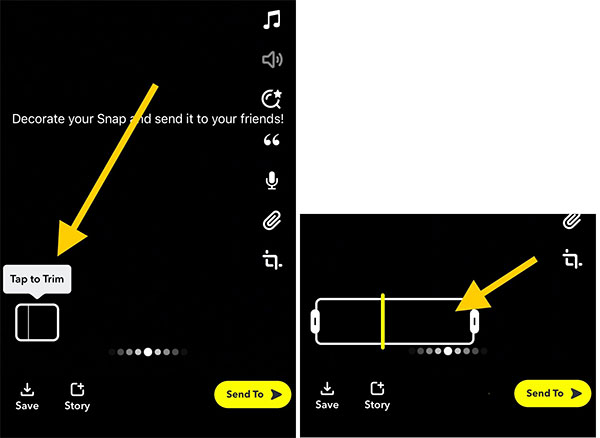
Passo 1 Esegui l'app Snapchat sul tuo telefono e accedi al tuo account.
Passo 2 Clicca il Record pulsante per registrare un video.
Passo 3 Al termine della registrazione del video, toccare il Trim icona nell'angolo in basso a sinistra della schermata di anteprima.
Passo 4 Quindi ti verrà presentata la barra della sequenza temporale. Sposta il cursore sinistro sul nuovo punto di partenza e posiziona il cursore destro sulla nuova posizione finale.
Passo 5 Infine, premi il pulsante Invia a pulsante per pubblicare direttamente il video ritagliato su Snapchat.
Come ritagliare un video registrato su Snapchat
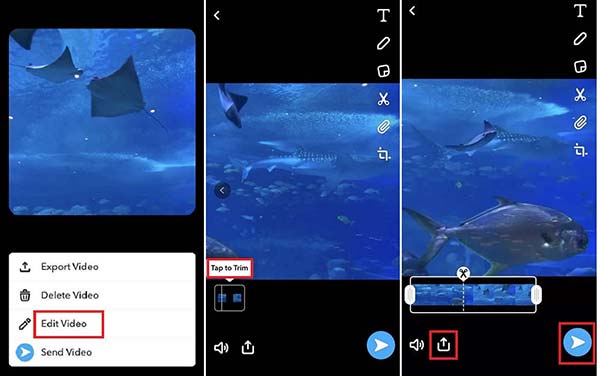
Passo 1 Se intendi tagliare un video registrato sul tuo smartphone per Snapchat, apri l'app dei social media e carica il video di destinazione dal rullino fotografico o dalla galleria.
Passo 2 Quindi, tocca il Opzioni pulsante con un'icona a tre punti nell'angolo in alto a destra e scegli Modifica Video opzione nel menu contestuale.
Passo 3 Ora vedrai la sequenza temporale con i cursori iniziali e finali modificabili. Spostali finché non ottieni la clip desiderata.
Passo 4 Quindi toccare il Invia a pulsante per confermare le modifiche e pubblicare il videoclip su Snapchat.
Note:: Inoltre, Snapchat ti consente di tagliare la musica per applicarla a uno Snap.
Parte 2: Modo consigliato per tagliare un video Snapchat senza perdita di qualità
Non si può negare che la funzione di ritaglio video integrata nell'app Snapchat sia un modo conveniente per accorciare una registrazione video. Tuttavia, non può elaborare video lunghi. Inoltre, non può ritagliare accuratamente un video Snapchat. Ha senso che molti utenti credano che la funzionalità integrata non sia affatto utile. Di conseguenza, hai bisogno di una soluzione alternativa, Apeaksoft Video Converter Ultimate. Ti consente di tagliare un video Snapchat con un grande schermo.

4,000,000+ Download
Taglia un video Snapchat con un clic.
Migliora la qualità video utilizzando la tecnologia AI.
Supporta quasi tutti i formati video, come MP4, MOV, AVI, ecc.
Taglia o dividi esattamente un video sulla timeline.
Come tagliare un video per Snapchat con un computer
Passo 1 Apri il videoAvvia il miglior software di ritaglio video dopo averlo installato sul tuo PC. C'è un'altra versione per Mac. Vai al Strumenti finestra dalla parte superiore dell'interfaccia e scegli Trimmer video attrezzo. Clicca il Aggiungi icona al centro e apri il video che desideri pubblicare su Snapchat. Oppure trascina e rilascia il video sull'interfaccia per aprirlo direttamente.
 Passo 2 Taglia il video di Snapchat
Passo 2 Taglia il video di SnapchatEsistono diversi modi per tagliare il video:
Individua la sequenza temporale, trascina il cursore sinistro nella nuova posizione iniziale e sposta il cursore destro sul nuovo punto finale. Puoi vedere l'ora sotto il lettore multimediale per ottenere i fotogrammi esatti. Clicca il Aggiungi segmento pulsante per confermare le modifiche.
Oppure inserisci il nuovo punto di partenza nel file Imposta inizio campo e il nuovo punto finale nel file Imposta fine campo. Colpire il Aggiungi segmento pulsante.
Se intendi tagliare un video e pubblicare più Snap, fai clic su Divisione veloce pulsante e impostarlo in base alle proprie esigenze.
Puoi applicare Dissolvenza in entrata ed Dissolvenza effetti al video clip spuntando le caselle di controllo.

Quando hai finito, spostati nell'area inferiore. Clicca il Modifica icona e inserire un nome file nel file Nome campo. Tira giù il Uscita menu e selezionare un formato video appropriato. Snapchat supporta MP4 e MOV. Infine, fai clic su Esportare pulsante per salvare il video ritagliato per Snapchat. Quindi puoi pubblicare il video clip sul tuo account Snapchat.
Potresti anche volerlo sapereParte 3: Domande frequenti sul taglio di un video Snapchat
Domanda 1. Posso annullare una divisione su Snapchat?
Sì, tutto ciò che devi fare è semplicemente unire nuovamente le clip toccando la prima clip e selezionando Unisci con la clip successiva dal menu a tendina. Oppure, se ricombini gli snap, puoi anche utilizzare la funzione Multi-Snaps di Snapchat.
Domanda 2. Come posso modificare più clip Snapchat?
Prova a selezionare più Snap in Ricordi. Troverai molte opzioni in basso dove puoi modificare, esportare, eliminare o spostare gli Snap selezionati.
Domanda 3. Qual è il miglior strumento di terze parti per tagliare un video Snapchat?
Puoi utilizzare vari software sul mercato per tagliare il tuo video Snapchat se desideri sfruttare funzionalità più avanzate. È difficile dire quale sia lo strumento migliore, ma puoi decidere considerando le caratteristiche del software. Se il software offre la maggior parte delle funzionalità che stai cercando ed è conveniente, allora sarà il software appropriato per aiutarti a tagliare un video Snapchat.
Conclusione
Ora dovresti capire come tagliare e tagliare un video su Snapchat. La funzione di ritaglio integrata è un modo semplice per eseguire il lavoro. Inoltre, è disponibile sia per i video preregistrati che per quelli registrati. Se non ti piace la funzionalità integrata e cerchi un trimmer video di terze parti, Apeaksoft Video Converter Ultimate è l'opzione migliore per i principianti grazie al suo design ben progettato e alla tecnologia AI incorporata. Se hai altri problemi, ti preghiamo di contattarci lasciando il tuo messaggio sotto questo post e ti risponderemo rapidamente.